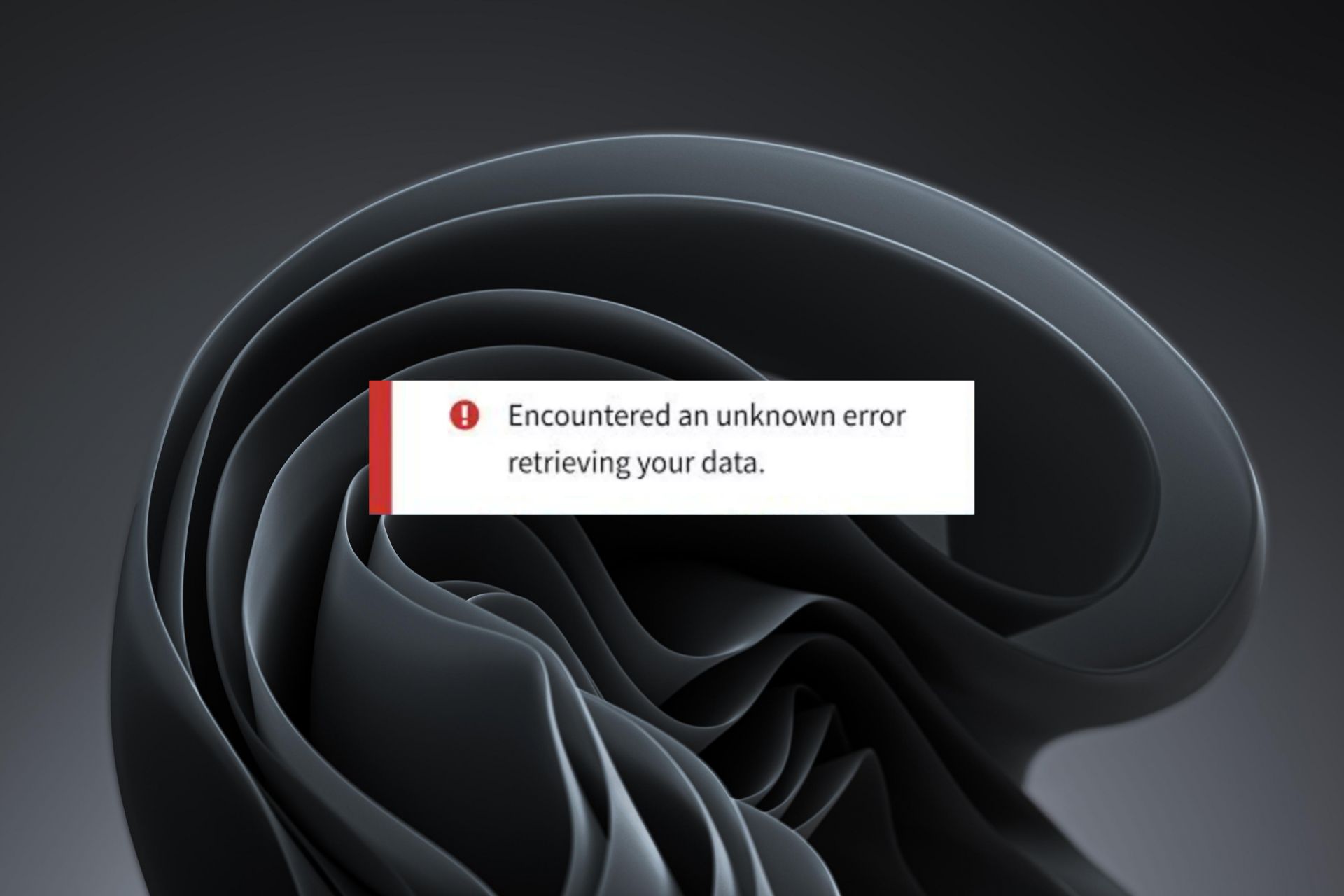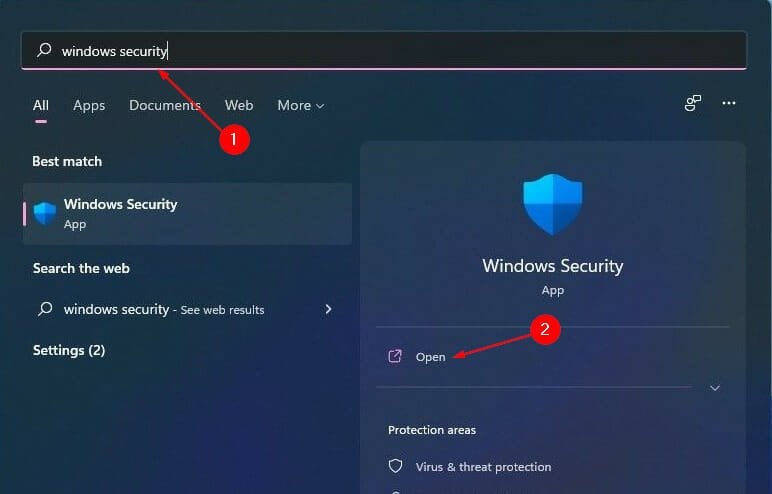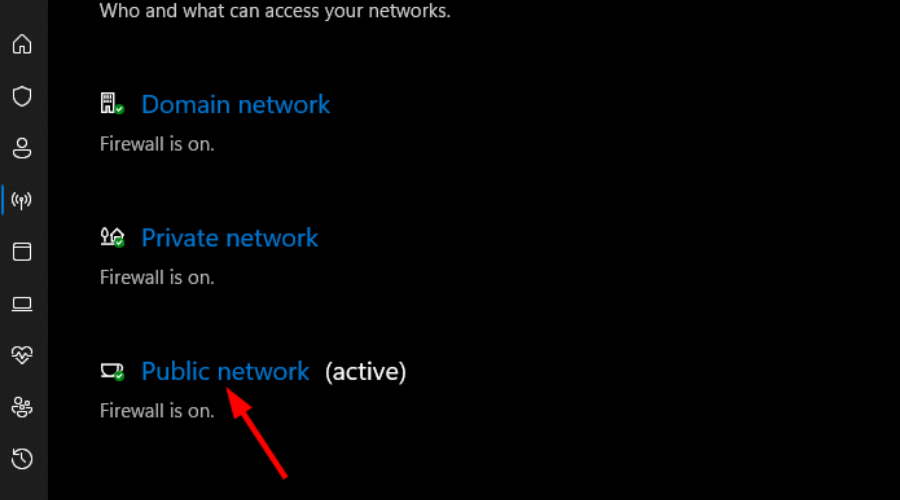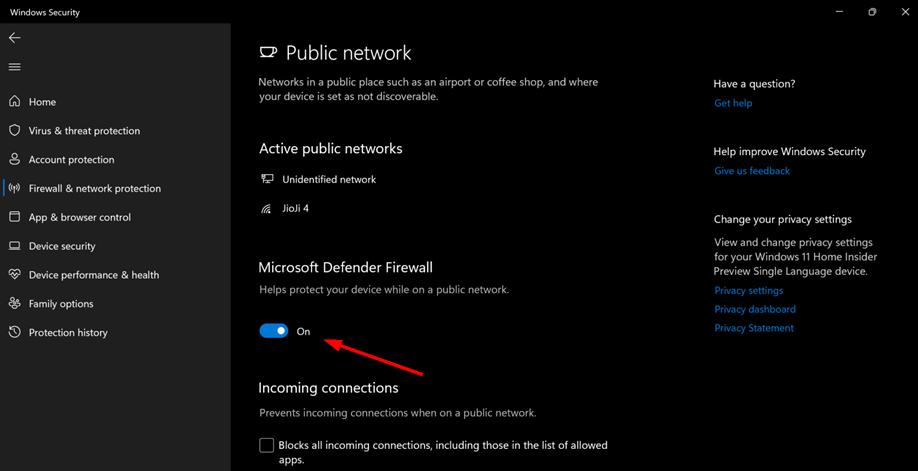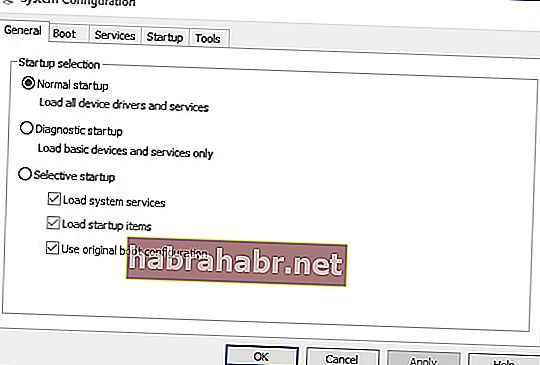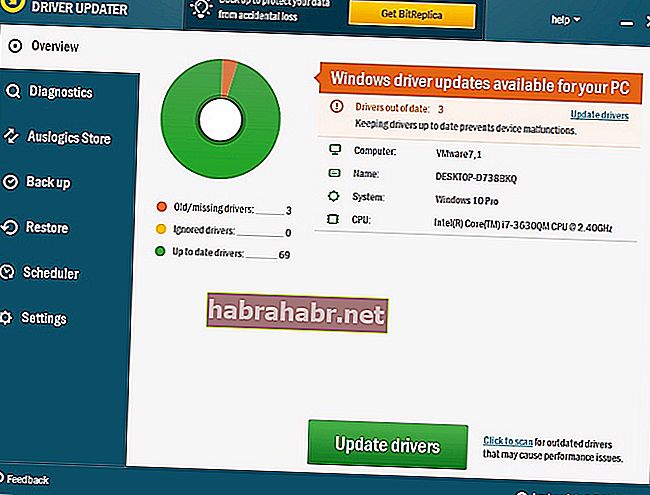Sometimes, data retrieval results in an error and here’s the scoop
by Claire Moraa
Claire likes to think she’s got a knack for solving problems and improving the quality of life for those around her. Driven by the forces of rationality, curiosity,… read more
Updated on
- We all visit government websites from time to time but it’s a bit tricky when they are plagued by errors.
- Given the sensitivity of information shared on these sites, it is important to only troubleshoot while exercising caution.
- In this case, we share secure methods on how to approach such errors.
- Optimize resource usage: Opera One uses your Ram more efficiently than Brave
- AI and User Friendly: New feature directly accessible from the sidebar
- No ads: Built-in Ad Blocker speeds up the loading of pages and protects against data-mining
- Gaming friendly: Opera GX is the first and best browser for gamers
- ⇒ Get Opera One
It’s happened to all of us before. You log in to your computer, click on an icon, and a little box pops up saying that some error has occurred.
The error may come up while playing a game, accessing a website, or trying to read an important email. However, the result will always be the same.
When you run into an error retrieving your data, it feels like your information is lost forever. You may be unsure of what to do next especially if you are unfamiliar with the site.
Users who have reported this issue seem to be from USCIS when they attempt to check the status of their immigration. Granted, the United States Citizenship and Immigration Services is a busy website and it is expected that sometimes things can go wrong.
This is why we recommend using browsers for government websites that not only are secure but are also fast and reliable.
Why am I getting encountered an unknown error retrieving your data?
Most people who get this message think that their accounts have been compromised but below are some possible reasons:
- Your information is unavailable – Sometimes, nothing is wrong with your package, it just means that not all your information is available in the system.
- Poor internet connection – One of the most common reasons is that your internet connection is weakened, which could be an issue with your internet connection or with the servers.
- Firewall settings – Another cause might be if you have a firewall running on your computer. The firewall keeps you safe by monitoring and stopping unauthorized access to your computer, but it can also interfere with how our website works.
Now that you understand the reasons why you may have encountered an unknown error retrieving your data, below are some possible solutions.
Quick Tip:
Unknown error retrieving your data can also be caused by overlapping cached data or saved cookies. Switching to a browser that optimizes data usage might solve your problem.
Having a built-in ad blocker, Opera One operates with less information by not loading the ads and pop-ups. It also provides an unlimited VPN and a tracker blocker for your privacy, along with a native AI.

Opera One
Browse more and load less to avoid issues with this smart browser.
How do I fix encountered an unknown error retrieving your data?
1. Restart your browser/PC
Try restarting your browser. This will force your computer to re-establish its connection to the internet and close any windows that may have prevented the website from functioning earlier.
If this does not work, try restarting your computer entirely. Try accessing the website again and see if anything has changed.
2. Clear cache and cookies
When you come across an error message that says encountered an unknown error retrieving your data in your internet browser, all you need to do is clear your cookies.
Cookies are small text files that websites use to save information regarding your online preferences and history of where you have been on the website. While they are useful, sometimes they can easily get corrupted.
- Change Notepad Font, Style, and Size on Windows 11
- 3 Ways to Block Internet Access for Specific Apps in Windows 11
- How to Completely Remove an Unwanted Display Language on Windows 11
- How to Find & View Saved Passwords on Windows 11
- How to Permanently Disable Left Swipe on Windows 11
3. Temporarily disable your firewall
- Hit the Windows button, type Windows Security in the search bar, and click Open.
- Click on Firewall & network protection then select Public network.
- Locate Microsoft Defender Firewall and toggle the off button.
In some instances, these solutions may not work at all and all you have to do is wait it out. Sometimes, it takes a bit of time for the website to consolidate your data and make it available to you.
If you feel that you have waited for a significant amount of time, you can try reaching out to USCIS. You can do so by submitting a case and selecting the type of feedback you’d like.
Hopefully, you now have a better understanding moving forward of what to do if you ever encounter this error.
You may also find the need to use VPNs on most of these sites so we suggest taking a look at some of our recommendations.
Feel free to share any other tips that have worked for you in the past down below.
Ошибки извлечения в базе данных
You can check whether or not extraction errors affect the health of the CodeQL database created.
The CodeQL team constantly works on critical extraction errors to make sure that all source files can be scanned. However, the CodeQL extractors do occasionally generate errors during database creation. CodeQL provides information about extraction errors and warnings generated during database creation in a log file.
The extraction diagnostics information gives an indication of overall database health. Most extractor errors do not significantly impact the analysis. A small number of extractor errors is healthy and typically indicates a good state of analysis.
However, if you see extractor errors in the overwhelming majority of files that were compiled during database creation, you should look into the errors in more detail to try to understand why some source files weren’t extracted properly.
Ошибка извлечения – одна из самых распространенных проблем, с которой сталкиваются пользователи Android. Она может возникнуть в самых разных случаях: при попытке установить обновления системы, синхронизировать данные с компьютером, установить новое приложение, или просто при попытке открыть файл. В таких случаях необходимо проверить файлы Android на наличие ошибок или повреждений.
Во время извлечения файла на Android устройстве может возникнуть ошибка в связи с неполадками в файловой системе, неправильной кодировкой или повреждением самого файла. К счастью, большинство этих проблем можно легко решить, проверив некоторые ключевые параметры.
Одним из методов решения ошибки извлечения на Android является проверка целостности файловой системы с помощью встроенных инструментов. За частую, в таких случаях система будет сама предлагать провести проверку и, в случае нахождения ошибок, исправить их автоматически. Однако, если система не предлагает такую проверку, можно воспользоваться сторонними приложениями для этой цели.
Никогда не следует игнорировать ошибку извлечения на Android, так как она может привести к потере данных или повреждению файловой системы. В случае постоянногой ошибки извлечения, рекомендуется обратиться в сервисный центр для диагностики и ремонта устройства.
Содержание
- Раздел 1: Что такое ошибка извлечения в Android?
- Раздел 1.1: Причины и последствия ошибки извлечения на Android
- Раздел 1.2: Как исправить ошибку извлечения на Android?
Когда ошибка извлечения возникает, пользователь не может просмотреть или открыть файл на своем устройстве. Вместо этого появляется сообщение об ошибке, указывающее на проблему и предлагающее возможные решения.
Раздел 1.1: Причины и последствия ошибки извлечения на Android
Ошибка извлечения может возникнуть на Android-устройствах по нескольким причинам, и их следует учитывать при диагностике и устранении неполадок. Вот некоторые из наиболее распространенных причин и последствий ошибки извлечения на Android:
1. Неправильное соединение USB:
Одной из причин ошибки извлечения на Android может быть неправильное соединение USB. При использовании некачественных или поврежденных кабелей USB, возможно, не удастся обнаружить устройство или передать данные. Это может привести к ошибке извлечения при попытке взаимодействия с файлами на телефоне.
2. Несовместимость устройств:
Часто причиной ошибки извлечения на Android может быть несовместимость устройств. При подключении телефона к компьютеру или другому устройству, которое не поддерживает соответствующие протоколы или драйверы, может возникнуть ошибка извлечения. В таких случаях необходимо проверить совместимость и, при необходимости, установить или обновить нужные драйверы или программное обеспечение.
3. Несоответствие разрешений:
Ошибки извлечения на Android могут возникать из-за несоответствия разрешений. Если приложение не имеет достаточных разрешений для доступа к файлам на телефоне, операция извлечения может завершиться неудачей. В таких случаях следует проверить разрешения приложений и установить необходимые разрешения для доступа к файлам.
4. Поврежденные файлы:
Еще одной причиной ошибки извлечения на Android может быть наличие поврежденных файлов на телефоне. Если файлы повреждены или имеют ошибки, система может отказать в доступе к ним или не сможет их извлечь. В таких случаях требуется провести диагностику файловой системы, осуществить восстановление или удаление поврежденных файлов для устранения ошибки.
В случае возникновения ошибки извлечения на Android следует учитывать вышеперечисленные причины и принимать соответствующие меры для их устранения. Исправление возникших проблем позволит успешно извлечь файлы и восстановить работоспособность устройства.
Раздел 1.2: Как исправить ошибку извлечения на Android?
Если на вашем телефоне Android возникла ошибка извлечения, вам может потребоваться проверить файлы Android и выполнить несколько действий для ее исправления. В этом разделе предоставляется пошаговая инструкция, как решить эту проблему.
1. Перезагрузите устройство: Начните с простой процедуры перезагрузки вашего Android-устройства. Это может помочь исправить временные сбои и ошибки в системе.
2. Очистите кэш и данные приложения: Некоторые приложения могут вызывать ошибку извлечения из-за поврежденного кэша или данных. Чтобы очистить кэш и данные приложения, перейдите в настройки устройства, выберите «Приложения» или «Менеджер приложений», найдите проблемное приложение и нажмите на него. Затем выберите пункты «Очистить кэш» и «Очистить данные». После этого перезапустите устройство и проверьте, воспроизводится ли ошибка.
3. Обновите приложение: Возможно, ошибка извлечения будет исправлена в новой версии приложения. Проверьте магазин Google Play или сайт разработчика, чтобы узнать, доступна ли новая версия приложения. Если обновление доступно, установите его и проверьте, устранится ли проблема.
4. Проверьте доступное пространство на устройстве: Если на вашем устройстве нет достаточного свободного места, возможно, ошибка извлечения будет отображаться. Перейдите в настройки устройства, найдите раздел «Хранилище» или «Система» и проверьте, сколько свободного места доступно на вашем устройстве. Если места мало, удалите ненужные файлы или приложения, чтобы освободить пространство.
5. Сброс настроек приложений: Если все вышеперечисленные методы не помогли исправить ошибку извлечения, вы можете попробовать сбросить настройки приложений на вашем устройстве. Перейдите в настройки устройства, выберите «Приложения» или «Менеджер приложений», найдите проблемное приложение и нажмите на него. Затем выберите пункт «Сбросить настройки» или «Удалить данные». Обратите внимание, что этот метод удалит все данные и настройки приложения, поэтому перед выполнением сделайте резервную копию всех важных данных.
Если ни один из этих методов не помог исправить ошибку извлечения на вашем Android-телефоне, возможно, проблема связана с операционной системой или файлами устройства. В этом случае рекомендуется связаться с производителем устройства или обратиться в сервисный центр для дополнительной помощи.

Сегодняшняя заметка будет посвящена проблемным архивам, главным образом формату ZIP (как одному из самых популярных форматов для сжатия…).
Вообще, если вы нередко работаете с архивами, то уже наверняка сталкивались с ошибками, при их извлечении (или попытке просмотра). Хорошо, если в архиве были файлы, которые без труда можно загрузить с другого сервера, а если там был бэкап с личными документами (и его второй копии больше нет)?… 👀
Вот именно из второго случая и буду исходить в этой заметке. Приведу несколько рекомендаций, которые иногда могут выручить и всё-таки открыть «проблемный» ZIP-файл. 👌
*
Примечание: файлы и документы, сжатые в ZIP-«папку», обладают рядом преимуществ — они меньше занимают места, их быстрее можно передать с одного устройства на другое, в т.ч. по сети (да и в целом, куда удобнее иметь дело с одним ZIP-файлом, чем со множеством мелких…).
*
Содержание статьи📎
- 1 Что можно сделать с проблемным ZIP-архивом
- 1.1 Первое
- 1.2 Второе
- 1.3 Третье
- 1.4 Четвертое
- 1.5 Пятое
- 1.6 👉 Как защитить себя от повреждения архивов в будущем
→ Задать вопрос | дополнить
Что можно сделать с проблемным ZIP-архивом
Первое
Для начала следует сказать, что архивы ZIP могут быть сжаты с использованием разных алгоритмов (и разными программами). Я уж не говорю о «новом» продвинутом формате ZIPX… (который многие путают с тем же ZIP…)
И в ряде случаев (по этим причинам) определенные архиваторы не способны открывать некоторые ZIP-файлы!
Какой выход: попробуйте установить программу WinZIP (ссылочка на офиц. сайт). Эта программа поддерживает практически «всё», что связано с ZIP-форматом. 👌
После ее установки нажмите правой кнопкой по архиву и выберите функцию извлечь. См. мой пример ниже. 👇
Извлечь в текущую папку — WinZIP
Разумеется, не лишним будет попробовать разархивировать файлы из проблемного ZIP-файла и др. программами: WinRAR, Total Commander и пр.
*
Второе
У архиватора WinRAR есть спец. режим извлечения, при котором архиватор попробует «проигнорировать» ряд ошибок (своего рода «восстановление»).
Как этом режим запустить: открыть архив в WinRAR (не закрывайте окно, даже если появится ошибка). Далее нажать сочетание «левый ALT+R», выбрать формат архива, указать папку для извлечения и нажать OK. Пример ниже. 👇
Архив открыт в WinRAR
*
Третье
Если вышеприведенные советы с архиваторами не помогли — рекомендую воспользоваться утилитой Recovery Toolbox for ZIP (о компании Recovery Toolbox).
Она предназначена для восстановления файлов из поврежденных архивов (даже тех, с которыми отказываются работать WinZIP / WinRAR и др. архиваторы).
*
👉 Как ей пользоваться:
- скачать последнюю версию Recovery Toolbox for ZIP по ссылке: https://zip.recoverytoolbox.com/ru/;
- установить программу на ПК (с ОС Windows);
- запустить программу и выбрать архив ZIP-формата для обработки (см. скрин ниже 👇);
- нажать на кнопку анализа;
- дождаться окончания анализа и просмотреть восстановленные файлы;
- распаковать восстановленные документы и сохранить их на диск.
Recovery Toolbox for ZIP — скриншот работы программы
Примечание: все опции, кроме последней, доступны в режиме демо-версии. Пользователи могут делать все, что угодно, кроме сохранения восстановленных данных на диск. Логично, что это требует оплаты и регистрации Recovery Toolbox for ZIP.
После регистрации программу можно использовать без ограничений (для работы с десятками архивов). Доступ к интернету для ее работы — не требуется.
Recovery Toolbox for ZIP — восстановление файлов
*
Четвертое
В рамках текущей заметки не могу не отметить один момент с которым часто сталкиваюсь сам — встроенный защитник иногда «обезвреживает» архив (или вовсе его удаляет с диска) с целью недопущения заражения ПК вирусами. Кстати, это могут делать и сторонние антивирусы…
*
👉 Т.е. в ряде случаев архив портит антивирус (иногда даже в том случае, когда он не несет никакой угрозы!).
*
Совет: попробуйте проверить журнал защитника — для этого достаточно нажать на Win+i, и перейти в раздел «Обновление и безопасность / Безопасность Windows / Защита от вирусов и угроз / журнал» (👇).
Если в журнале будет отображаться строка, в которой значится что «такая-то угроза обезврежена…» — попробуйте восстановить файл (отменить это действие).
Журнал угроз защитника в ОС Windows 10
Кроме этого, также порекомендую открыть свойства папки с документами (если проблемный архив хранился там) и посмотреть нет ли у нее копий (некоторые версии Windows такие копии делают по умолчанию!).
Мой компьютер — открываем свойства документов
Разумеется, если копия системной папки есть — ее можно восстановить…
Предыдущие версии файлов
*
Пятое
Если у вас когда-то была нормальная копия не открывающегося ZIP-архива где-нибудь на жестком диске или флешке (но вы ее удалили) — имейте ввиду, что есть шанс, что тот «старый» файл возможно удастся восстановить с помощью спец. утилит (прим.: т.е. мы будем пытаться не открыть проблемный ZIP; а найти «старую» копию архива, на тот момент, когда все работало).
О том, как это всё можно сделать — рассказано в одной моей прошлой заметке (ссылочка на нее ниже). Рекомендую попробовать! 👌
👉 В помощь!
Как восстановить фото, файлы, документы с жесткого диска, MicroSD карты памяти или USB-флешки
Найденные файлы, которые можно восстановить // утилита R.Saver
*
👉 Как защитить себя от повреждения архивов в будущем
Довольно интересный вопрос…
Для начала следует сказать, что есть довольно много причин, которые могут привести к порче ZIP-файлов (да и не только их, кстати):
- сбои при загрузке файлов: тут можно посоветовать просто перезагрузить файл или скачать его с другого источника;
- вирусное заражение: здесь самый очевидный совет — использование современного антивируса + регулярное создание бэкапов (кстати, при заражении некоторыми видами вирусов — архивы вовсе уже нельзя извлечь — вирус их портит окончательно);
- ошибки программ при запаковке файлов: после того, как вы создали архив с файлами — проверьте, можно ли открыть его… В WinRAR для этого есть спец. функция тестирования архива;
WinRAR — ошибок не обнаружено!
- сбои в электропитании: если в процессе создания архива (до его проверки ☝) отключилось электричество — пересоздайте архив заново. Весьма неплохим выходом может стать покупка UPS (источник бесперебойного питания).
*
В общем-то, соблюдение этих нехитрых правил, конечно, не дает 100% гарантии, но риски снижает значительно. Кстати, я бы в этом плане еще порекомендовал сделать копию документов на облачный диск (это и удобно — можно получить доступ с любого устройства; и довольно надежно).
*
Если вы смогли спасти данные др. способом — поделитесь в комментариях!
Успехов!
👋


Если вы хотите упростить загрузку или прикрепление файлов, лучшим вариантом будет их сжатие. Однако что бы вы сделали, если бы получили сообщение об ошибке «Windows не может завершить извлечение?»
Эта ошибка может быть вызвана рядом проблем, в том числе:
- Слишком длинный путь назначения
- Целевой файл, который не может быть создан
- Недопустимая сжатая (заархивированная) папка
Есть несколько способов решить эту проблему. Если вы столкнулись с ошибкой ‘
Windows не может завершить извлечение »в Windows 7, Windows 8 или Windows 10 эта статья — ответ на ваши проблемы. Следуйте инструкциям, которые мы перечислили ниже.
Метод 1: перезагрузка компьютера
Перезагрузите компьютер и попробуйте еще раз извлечь сжатый файл.
Метод 2: изменение имени файла
Измените имя файла и попробуйте извлечь содержимое еще раз.
Метод 3: перемещение заархивированного файла
Если расположение сжатого файла защищено, переместите его в другую папку. Идеальным вариантом было бы использование одной из папок вашего профиля, например Documents. После перемещения сжатого файла попробуйте еще раз извлечь его содержимое.
Метод 4: изменение имени пути назначения
Если вы не можете переместить сжатый файл, потому что целевой путь слишком длинный, вы можете сократить имя родительских папок. Вы также можете выйти в Интернет и найти бесплатное ПО, которое может автоматически исправлять длинные имена.
Метод 5: повторение загрузки
С другой стороны, причиной, по которой вы видите ошибку «Windows не может завершить извлечение» в Windows 10 или другие системные ошибки, может быть поврежденная загрузка. В этом случае вы можете загрузить новую копию сжатого файла и сохранить ее в другом месте. Проверьте, решает ли этот шаг проблему.
Метод 6. Выполнение чистой загрузки
Вы также можете попробовать войти в состояние чистой загрузки и проверить, можете ли вы извлечь файлы оттуда. Если вы можете, то, вероятно, есть сторонний процесс, который нарушает этот процесс. В этом случае вам придется вручную устранить неполадки, чтобы определить основную причину проблемы. Вот шаги для выполнения чистой загрузки.
- Щелкните значок поиска.
- Введите «msconfig» (без кавычек) и нажмите Enter. Это приведет вас к утилите настройки системы.
- Перейдите на вкладку Общие и нажмите Выборочный запуск.
- Снимите флажок Загружать элементы автозагрузки.
- Убедитесь, что установлены флажки «Загрузить системные службы» и «Использовать исходную конфигурацию загрузки».
- Перейдите на вкладку Services. Щелкните поле «Скрыть все службы Microsoft» и нажмите «Отключить все».
- Нажмите ОК / Применить, затем перезагрузите компьютер. Это должно перевести вашу ОС Windows в состояние чистой загрузки.
Метод 7: запустите средство проверки системных файлов
Поврежденный системный файл может быть причиной того, что вы не можете извлечь сжатый файл. В этом случае вам придется запустить проверку системных файлов. Этот инструмент сможет определить и заменить поврежденные файлы. Следуйте инструкциям ниже:
- Щелкните значок поиска.
- Введите «cmd» (без кавычек) и нажмите Enter.
- Щелкните правой кнопкой мыши Командную строку и выберите Запуск от имени администратора.
- В командной строке введите «sfc / scannow» (без кавычек) и нажмите клавишу Enter.
- Позвольте программе проверки системных файлов выполнить сканирование. Поврежденные файлы будут заменены при перезагрузке.
Если ни один из упомянутых выше методов не помог вам, вы также можете выполнить поиск в Интернете и загрузить стороннее бесплатное ПО для сжатия файлов. Вы можете использовать этот инструмент для извлечения содержимого заархивированных файлов.
Совет от профессионала:
Вы также можете обновить свои драйверы, чтобы убедиться, что все они работают должным образом, особенно когда вы пытаетесь извлечь сжатые файлы с внешнего устройства хранения. Это удобно сделать с помощью программы обновления драйверов Auslogics. Этот инструмент обнаружит поврежденные, несовместимые или отсутствующие драйверы. Одним щелчком мыши вы можете обновить драйверы до последних версий, рекомендованных производителем.
У вас есть другие предложения по устранению этой проблемы?
Ждем ваших идей в комментариях ниже!